萬盛學電腦網 >> 電腦入門 >> 如何在金山WPS表格中使用條件格式功能
如何在金山WPS表格中使用條件格式功能
往日我們在使用WPS表格的時候,常常會將一些符合條件的單元格用到一些特殊的格式來代替,此時,我們就可以用到WPS表格中的條件格式功能了。同時將這些條件格式與表格中的公式配合使用那就更加完美了。
如果某企業想在一個工作表中突出顯示第二季度業績高於第一季度業績的產品,實現後的工作表。

在上面的工作表中,有所有產品第一季度和第二季度的業績。使用條件格式功能,可以將第二季度業績高於第一季度業績的產品以設置好的格式突出顯示。
注意,如果改變第一季度、第二季度的業績數額,格式會根據更改後的數額情況相應調整。
操作步驟:
①創建一個工作表用於高效的辦公體驗。
②選擇單元格A2:C11,然後選擇菜單命令“格式>條件格式”,在“條件格式” 對話框中的最左邊選擇“公式”,然後在右側輸入框中輸入公式:=$C2>$B2
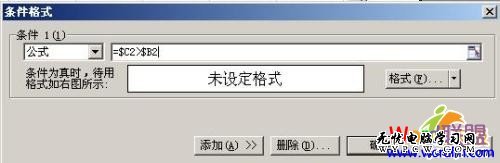
③單擊“格式”按鈕,打開“單元格格式”對話框,為符合條件的單元格設置格式,例如,將字號設置為12號、字形設置為加粗傾斜;
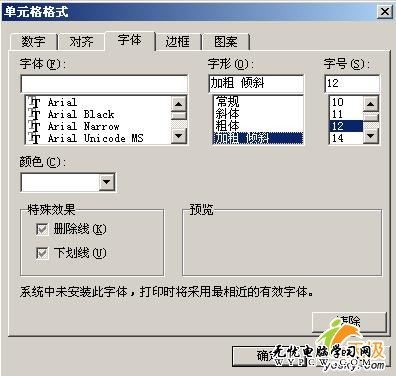
④設置完畢單擊“確定”按鈕,回到原來對話框,再單擊“確定”,則現在工作表。
電腦入門排行
電腦基礎推薦
相關文章
copyright © 萬盛學電腦網 all rights reserved



